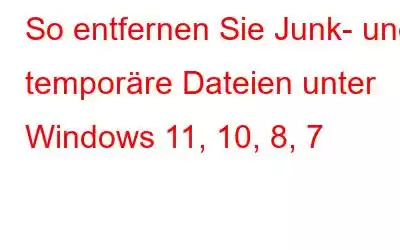Haben Sie das Gefühl, dass Ihr Windows-Computer manchmal Jahrtausende braucht, um auf Ihre Befehle zu reagieren? Sind Sie jedes Mal irritiert, wenn Ihr System Sie belastet? Wenn ja, müssen Sie zugeben, dass Ihr System langsam läuft und optimiert werden muss. Bei regelmäßiger Nutzung erstellen Ihr System und Ihr Browser temporäre Dateien, mit denen Sie eine Datei in Zukunft schneller aus dem Verzeichnis abrufen können. Wenn Sie diese temporären Dateien mit der Zeit nicht entfernen, sammeln sie sich an und belasten Ihren Arbeitsspeicher.
Obwohl Windows ein wunderbares System ist, da es über ein integriertes Tool verfügt, die Datenträgerbereinigung, um den Müll und die temporären Dateien zu bereinigen Dateien auf Ihrem System. Die Verwendung einer Drittanbieter-App kann jedoch dazu beitragen, den Prozess zu automatisieren und auch alle Junk-Dateien effizient zu entfernen.
In diesem Beitrag werden wir über eine der besten Software-Software „Advanced System Optimizer“ sprechen, um Ihr System langsamer zu machen Computer.
Advanced System Optimizer ist eines der leistungsstärksten Bereinigungs- und Optimierungstools, die für alle Windows-Versionen verfügbar sind. Die fantastische Software verfügt über viele Funktionen, darunter auch die Funktion, mit der Sie Junk-Dateien und temporäre Dateien entfernen können.
Wenn Sie eine Anwendung von Ihrem System deinstallieren , hinterlässt es seine Dateien. Sie müssen diese Dateien finden und löschen. Advanced System Optimizer arbeitet als Systemreiniger und sorgt dafür, dass Ihr System schneller und reibungsloser läuft, indem es diese alten und veralteten Dateien von Ihrer Festplatte entfernt. Bevor dieser Schritt ausgeführt wird, wird außerdem ein Systemwiederherstellungspunkt erstellt, um sicherzustellen, dass Ihr System sicher ist. Darüber hinaus erhalten Sie mit der saubereren Festplatte mehr Speicherplatz und weniger Systemabstürze.
Um die Junk-Dateien und temporären Dateien auf Ihrem Computer zu bereinigen, befolgen Sie diese Schritte:
1. Laden Sie Advanced System Optimizer herunter und öffnen Sie es.
2. Suchen Sie im linken Bereich nach der Registerkarte „Disk Cleaner and Optimizer“.
3. Sobald Sie sich auf der Registerkarte befinden, navigieren Sie zu System Cleaner und klicken Sie darauf.
4. Sie erhalten zwei Optionen: „Normal“ und „Erweitert“.
5. Wenn Sie auf „Normal“ klicken, werden die temporären und veralteten Dateien auf Ihrem System gescannt. Wenn Sie „Erweitert“ wählen, wird Ihr System eingehend gescannt und nach Deinstallationsprogrammen, Defragmentierungen und mehr gesucht.
6. Wählen Sie aus, welche Art von Scan Sie ausführen möchten, und klicken Sie auf „Scan starten“. Dadurch wird Ihr Computer gescannt und die Ergebnisse angezeigt.
7. Wenn Sie mit den gescannten Ergebnissen zufrieden sind, klicken Sie zum Entfernen auf „System bereinigen“. der Müll.
8. Wenn Sie den Bereich des Scans überprüfen möchten, können Sie zu Einstellungen gehen.
9. Sie erhalten drei Registerkarten: Normal, Erweitert und Bereinigungsoptionen. Mit all diesen Optionen erhalten Sie eine Liste der Dinge, die Sie beim Scannen ausschließen oder einbeziehen.
10. Sie können den Scan auch täglich oder wöchentlich planen.
Es gibt noch einige weitere Funktionen des Bereinigungstools, die es zu etwas Besonderem machen. Schauen wir sie uns im Detail an:
1. Game Optimizer
Gute Nachrichten für Spielefreaks: Wenn Sie Ihr Lieblingsspiel gerne ungestört spielen, dann wird Ihnen dieses Tool helfen. Mit Advanced System Optimizer können Sie Ihren PC mit einem einzigen Klick in ein Gaming-Center verwandeln. Alle Benachrichtigungen und eingehenden Alarme werden blockiert, bis Sie den Spielmodus verlassen. Darüber hinaus können Sie problemlos zwischen Computer- und Spielemodus wechseln. Ist es nicht cool?
2. Treiber-Updater:
Hardware und Software gehen Hand in Hand und sind gleichermaßen für die Systemleistung verantwortlich. Es ist notwendig, Ihre Geräte- und Systemtreiber auf dem neuesten Stand zu halten. Wenn die Treiber aktualisiert würden, würde das System schneller und reibungsloser arbeiten. Die Hardwarehersteller veröffentlichen eine neuere Version, um sicherzustellen, dass das Gerät nicht verzögert. Allerdings kann man den Überblick nicht behalten. Advanced System Optimizer behebt auch dieses Problem. Es scannt und aktualisiert die veralteten Treiber. Aus Sicherheitsgründen wird auch ein Backup der aktuellen Treiber erstellt.
3. Systemschutz:
Angesichts all der Sicherheitslücken und der Cyberkriminalität überall ist es zwingend erforderlich, eine Sicherheitssoftware auf Ihrem System zu installieren. Mit der System Protector-Funktion von Advanced System Optimizer sind Sie auch hier auf der sicheren Seite. Es überwacht kontinuierlich alle Prozesse auf Ihrem PC und hält Ausschau nach Spyware-bezogenen Aktivitäten. Es behält alle bösartigen Aktivitäten im Auge und entfernt sie, bevor es zu spät ist. Es blockiert das Eindringen von Trojanern, Malware und anderen und schützt Ihr System.
Disk Optimizer ist eine der besten Funktionen von Advanced System Optimizer. Die Festplattendefragmentierung ist der Prozess, der den Inhalt der Festplatte, auf der Dateien gespeichert werden, in die kleinste Anzahl benachbarter Fragmente organisiert. Der größte Vorteil des Verfahrens besteht darin, dass Ihre Festplatte beim Zugriff auf Dateien nicht so viel Arbeit leisten muss und Sie schneller auf Dateien zugreifen können. Regelmäßige Nutzung wirkt sich sehr positiv auf die Gesundheit Ihres Computers aus. Mit Festplattenoptimierung Mit dieser Funktion optimiert Advanced System Optimizer Ihre Festplatte, damit sie schneller und stabiler läuft.
Auf diese Weise macht es Sinn, sich Advanced System Optimizer zu besorgen und den Aufwand für die Wartung des Computers zu reduzieren. Also holen Sie es sich jetzt, um sicherzustellen, dass Ihr System gesund und schnell bleibt.
Lesen: 0